【更新支持合集】B站收藏夹自动同步到本地并导入emby生成海报墙(bili-sync-rs&emby部署教程)
你的关注,点赞,回复,收藏是我更新的动力!
前言:
之前老K出了个B站收藏夹视频自动同步到本地的bili-sync容器教程,但是那个时候还不支持合集同步,最近作者amtoaer大佬更新了2.0版本,不仅支持合集,配置文件中的可定制项也在变多的同时变的更容易配置了,不过鉴于最近很多小伙伴和我说没基础不太看的懂配置文件,所以就更新下这个教程吧。
PS:在这里还是要感谢amtoaer大佬给我们带来这么好用的项目。
PS2:2.0和1.0版本目录结构不兼容,所以部署后会全量重新下载视频。
演示:
依然是先看下最终效果,在emby中可以显示所有的封面和标题,选择电影则是展示的所有单集的内容。
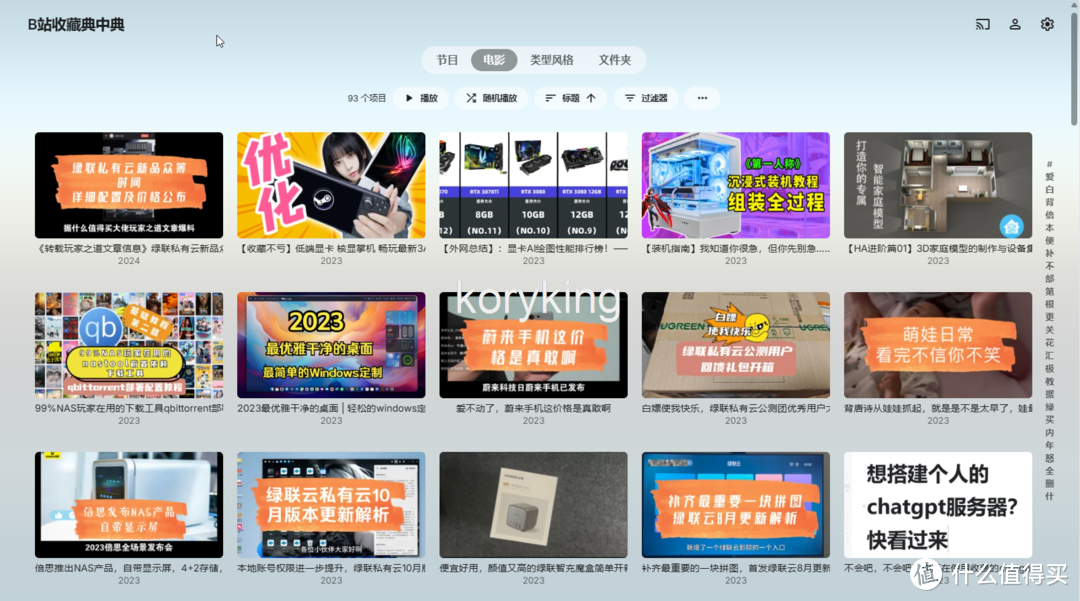
选择节目则显示的是合集内容。
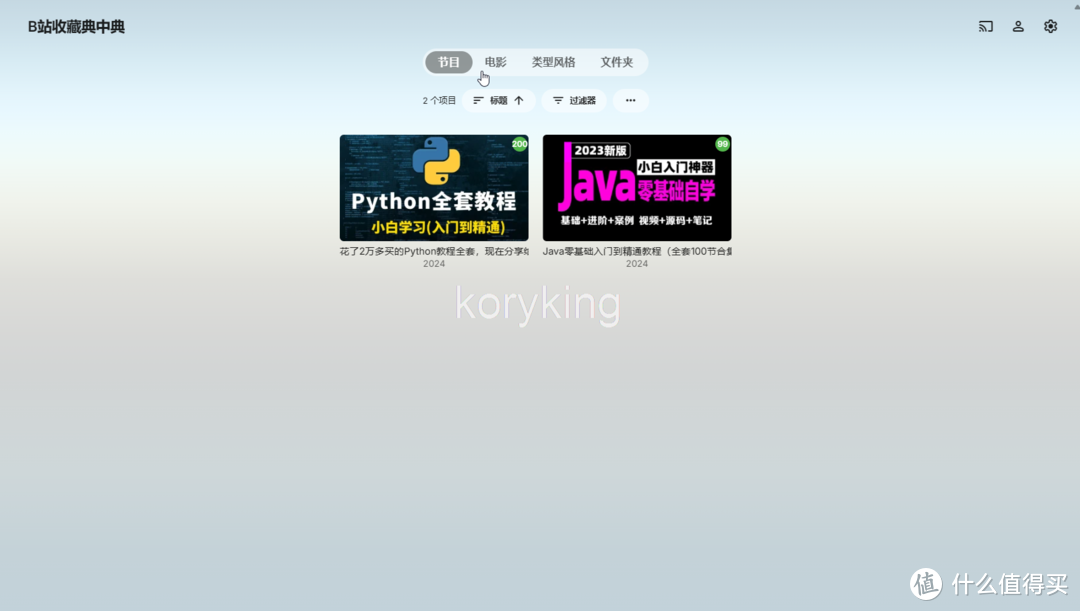
合集进去显示的分集同样支持显示分集具体的标题和海报。
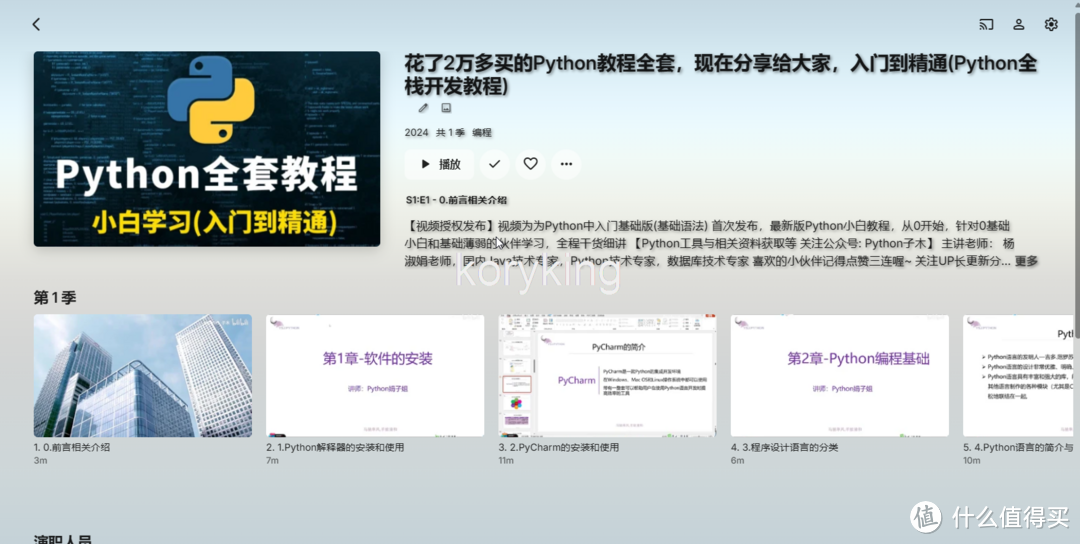
另外播放时,可以将弹幕也展示出来,给你在线观看同样的氛围。
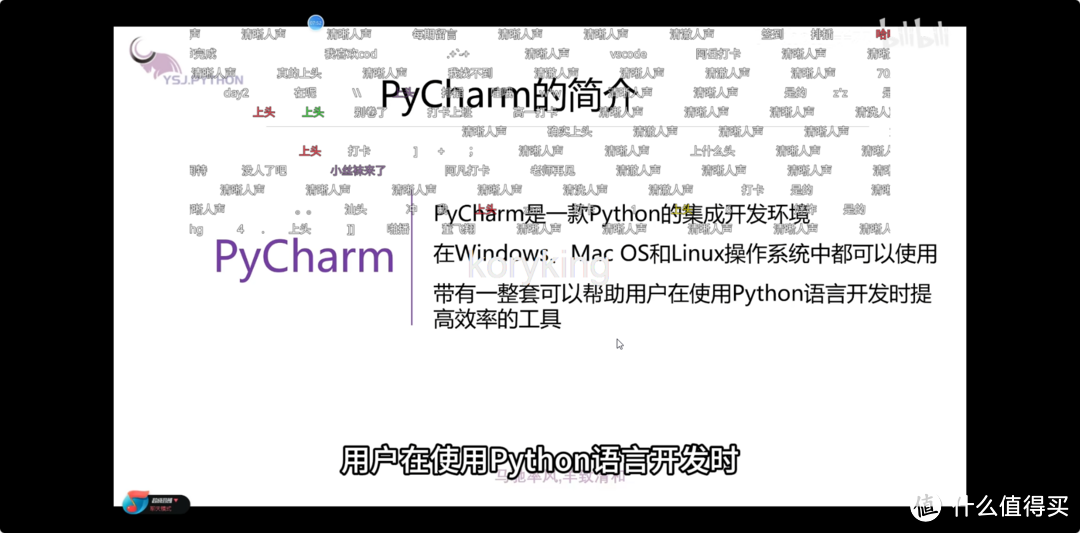
对比1.0的bilisync版本,2.0版本在本地目录的存储样式也得到了改善,1.0显示的样式为bvid的形式,如果通过文件名去找非常的不方便,而2.0可以支持使用标题来作为上层目录名称,分页标题作为分集文件名称,在文件的管理和识别上比1.0版本要方便不少。
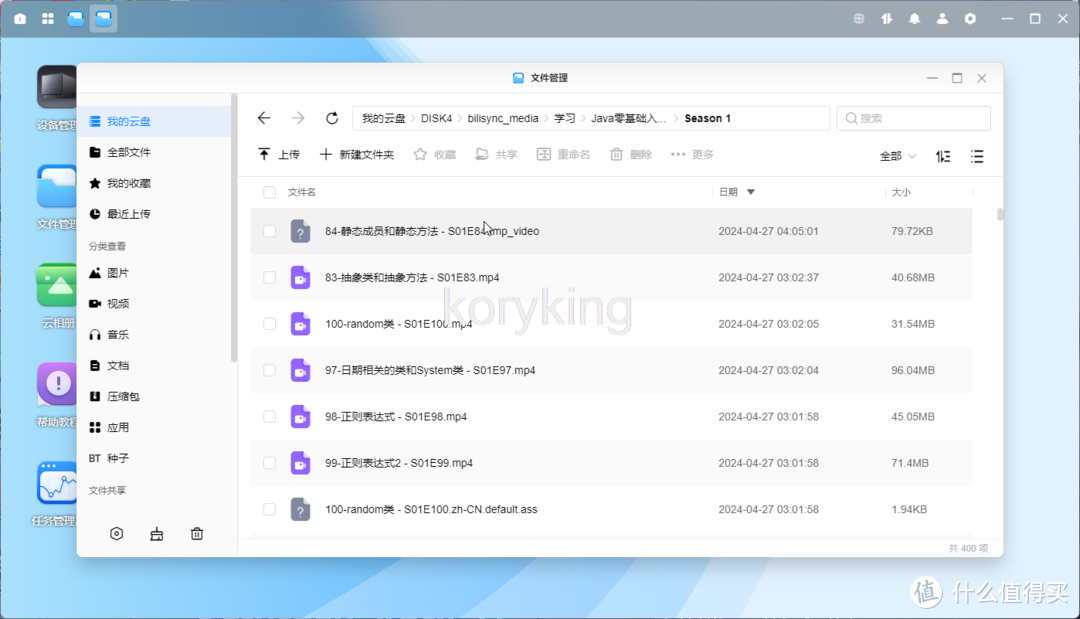
部署前准备:
目录创建
首先在docker路径下新建bilisync的目录,并在下面新建一个config目录(这里的目录名称都可以自定义,但如果你自己不太懂目录关系的话,建议和我保持一致)。
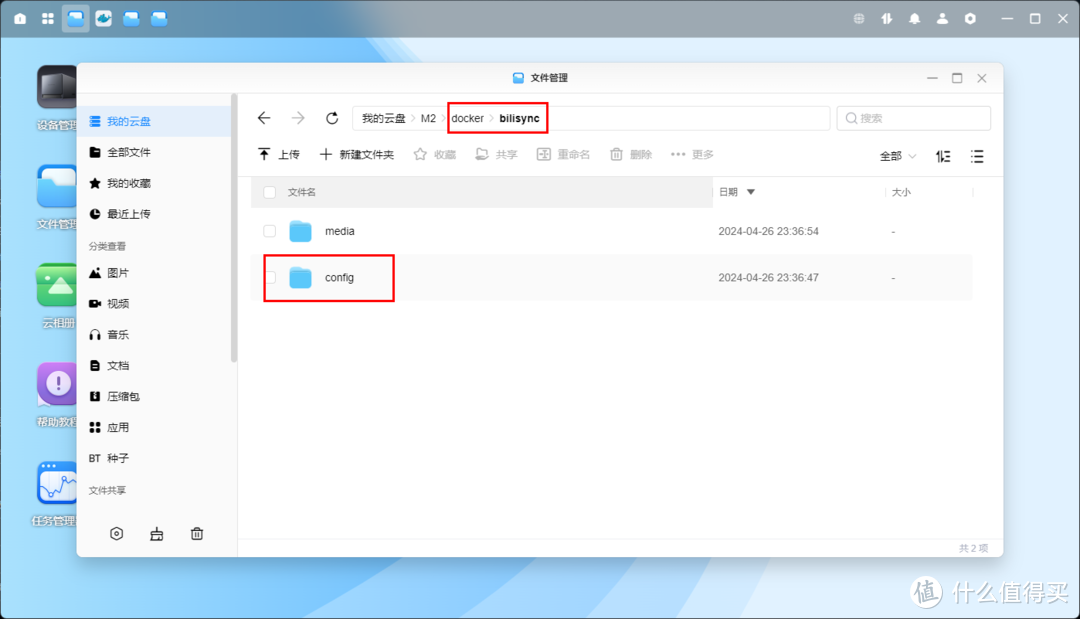
另外准备一个bilisync_media目录作为同步的视频文件存放目录。
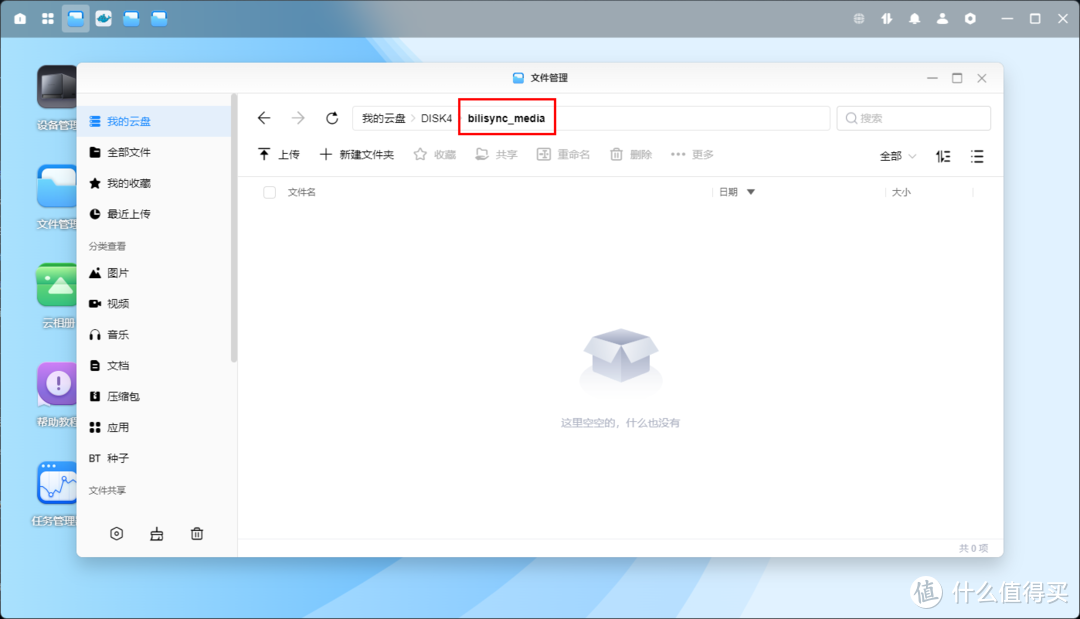
emby&bili-sync-rs容器部署:
部署步骤很简单,依然是以绿联私有云为例进行演示,其他机器NAS可以直接参考。
bili-sync-rs部署
镜像管理>镜像仓库,搜索amtoaer/bili-sync-rs。(注意,2.0版本和1.0的镜像名称不一样了,所以部署过1.0版本的小伙伴需要重新拉取新镜像进行容器创建)
PS:再次提醒,1.0版本和2.0版本不兼容,第一次部署2.0版本会全量重新下载一次视频,大家酌情考虑是否升级。
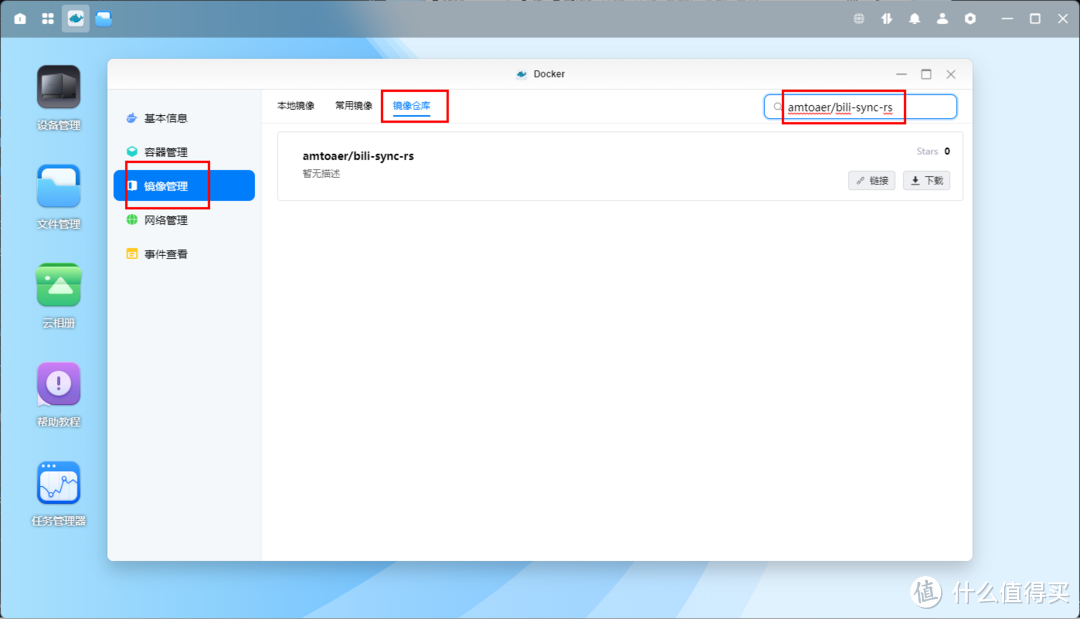
点击下载并点击确认。
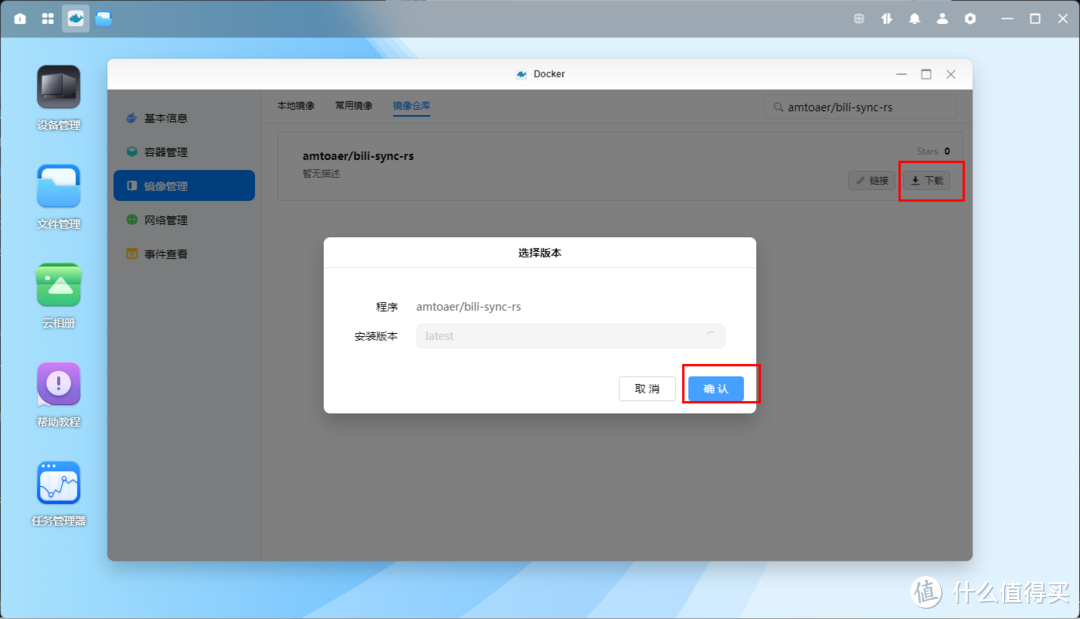
耐心等待镜像拉取,显示ALL done后点击完成。
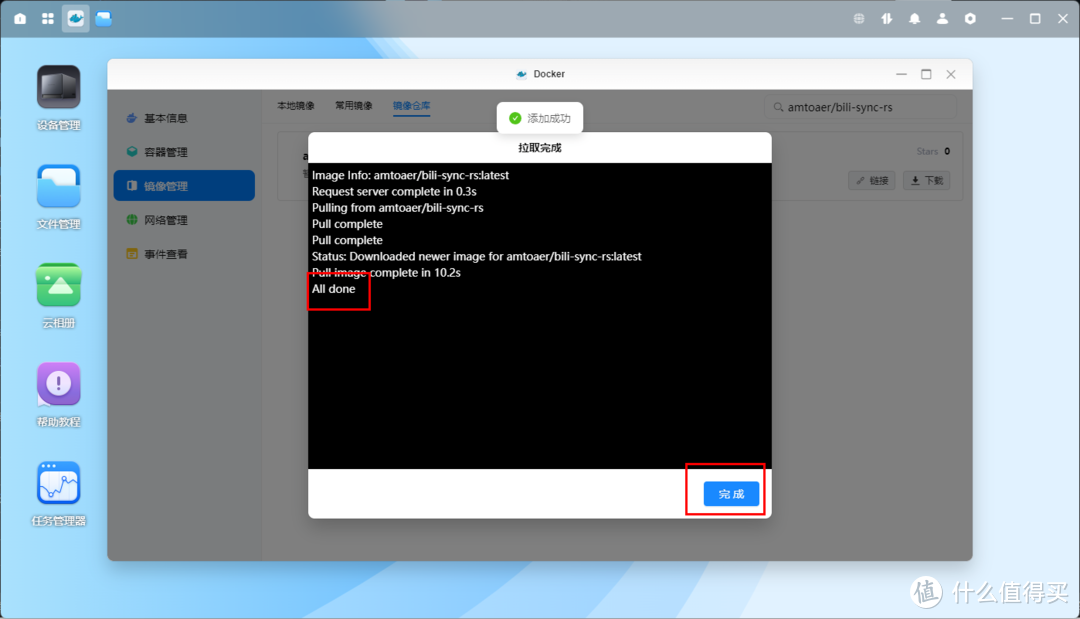
在镜像管理本地镜像中找到刚拉取下来的镜像,点击创建容器。
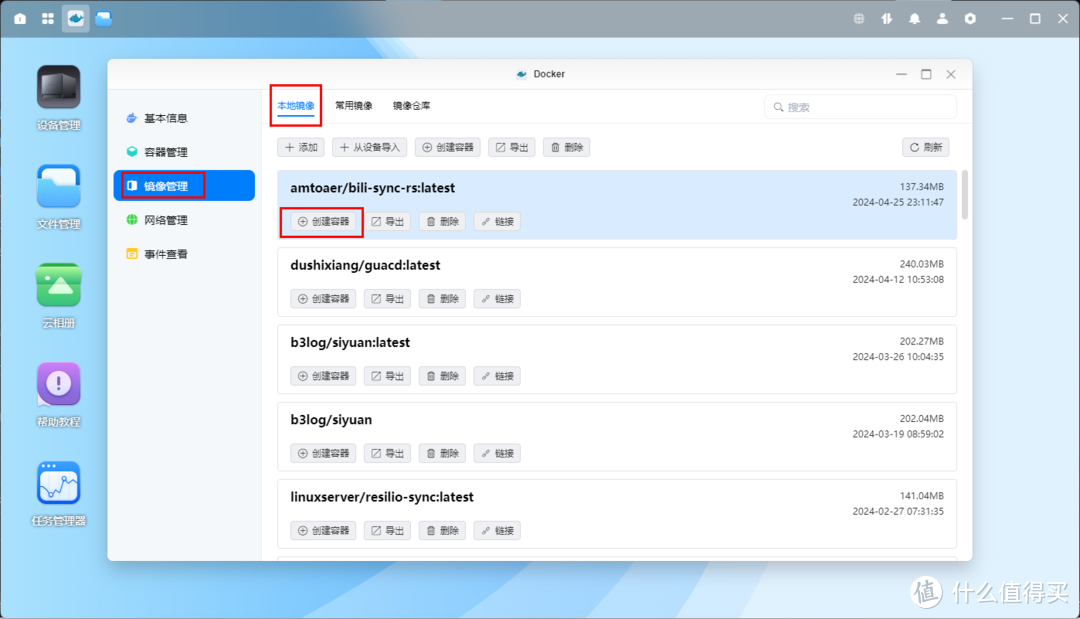
勾选创建后启动容器,点击下一步。
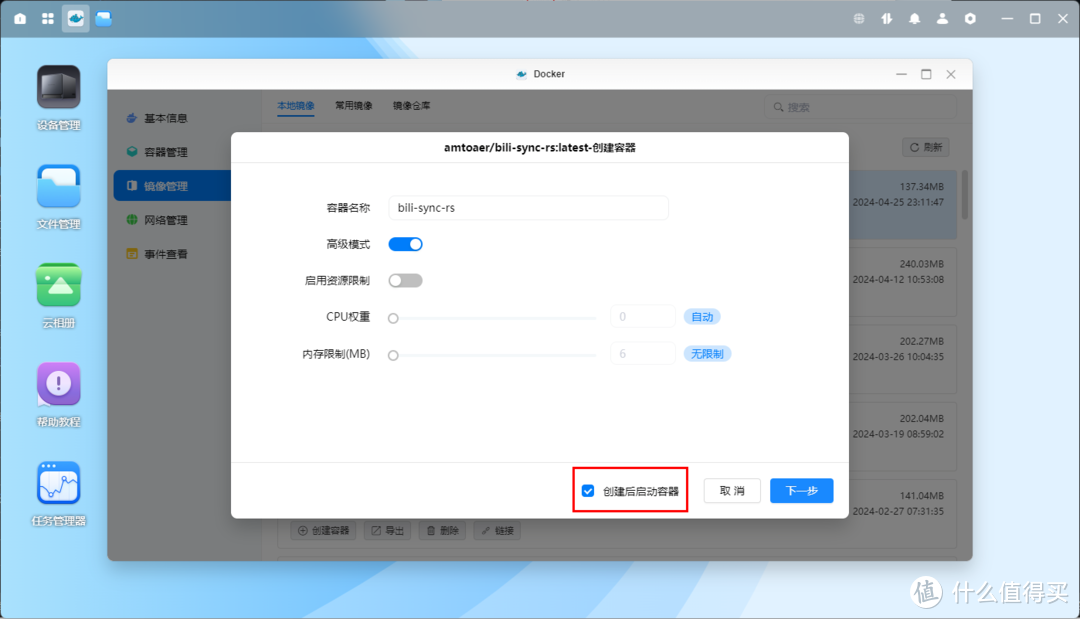
重启策略选择容器退出时总是重启容器。
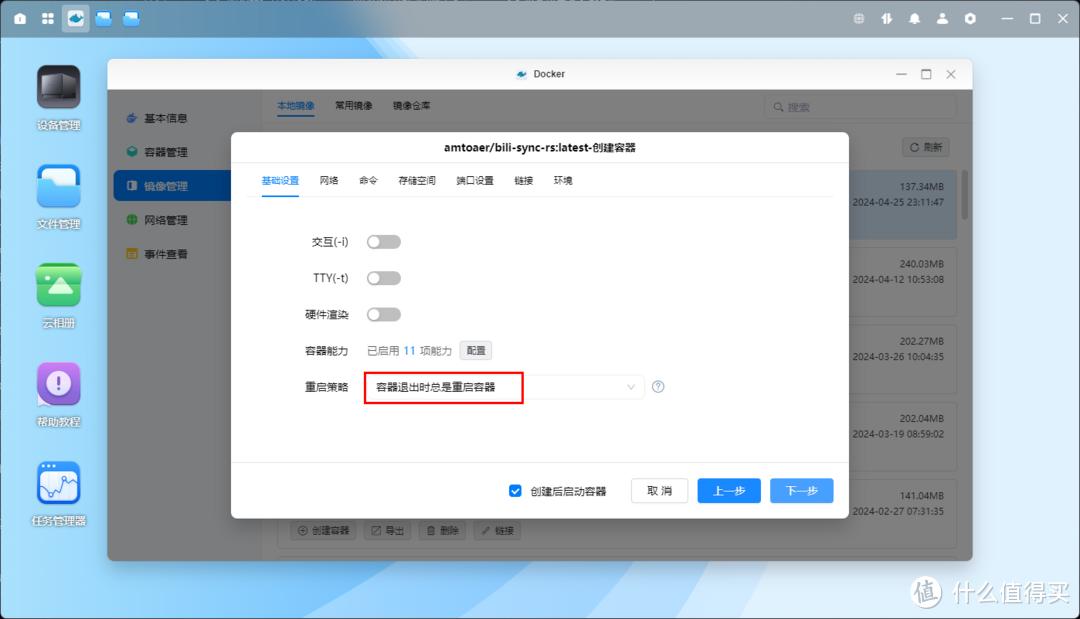
直接点到存储空间,创建三个目录映射,注意后面类型都要是读写。
1、(必选)编辑选择上面上建的config目录装载路径选择/app/.config/bili-sync
2、(必选)点击添加选择上面创建的bilisync_media目录装载路径填入/media
3、(可选)点击添加,选择embyserver的演员头像存放路径用来存放up主头像信息(一般路径为docker/embyserver/metadata/people,如果找不到则自己新建下),装载路径填入/people
接下来直接点击下一步,再点击完成即可创建成功容器。
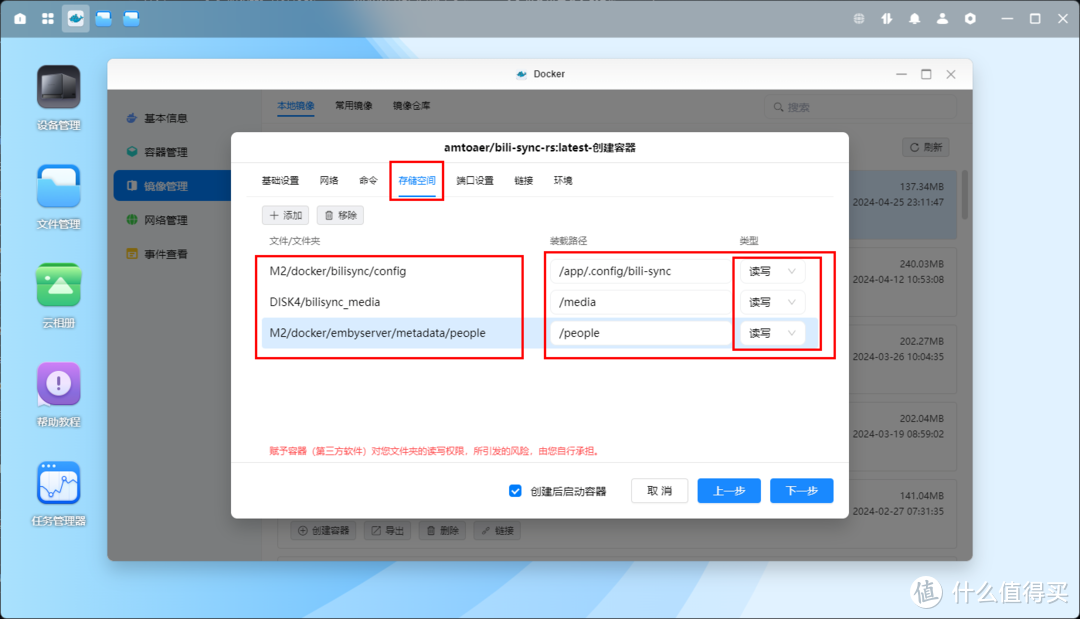
首次部署启动,我们目的只是为了拿到配置文件,所以不用管这里的状态,直接点停止将容器先停掉。
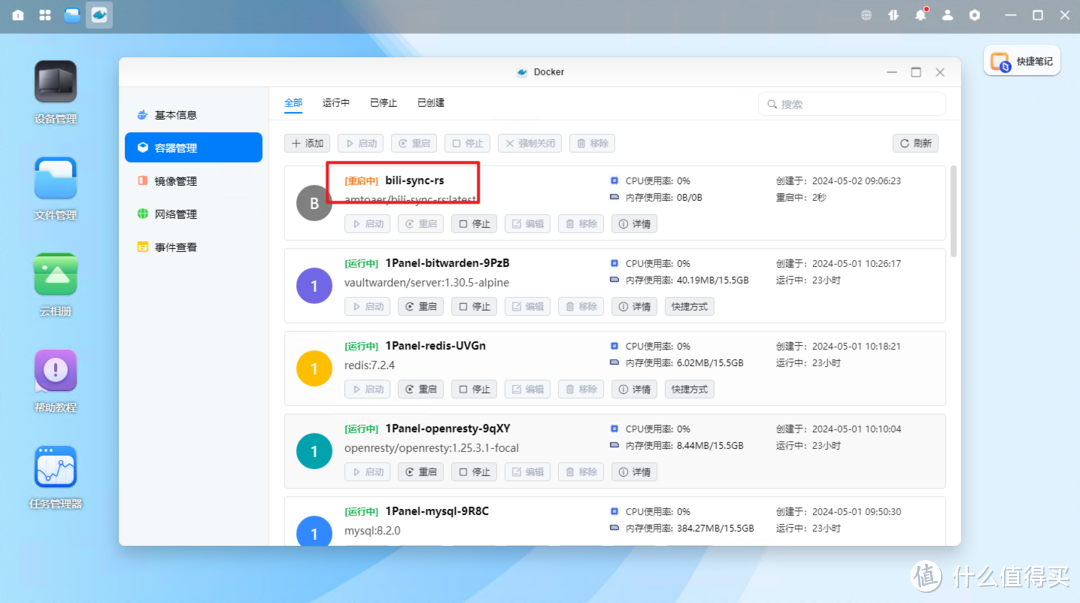
打开之前创建的bilisync/config目录,可以看到这个目录下已经自动生成了一个默认的config.toml的文件,我们将这个文件下载到我们本地PC,并通过记事本打开。
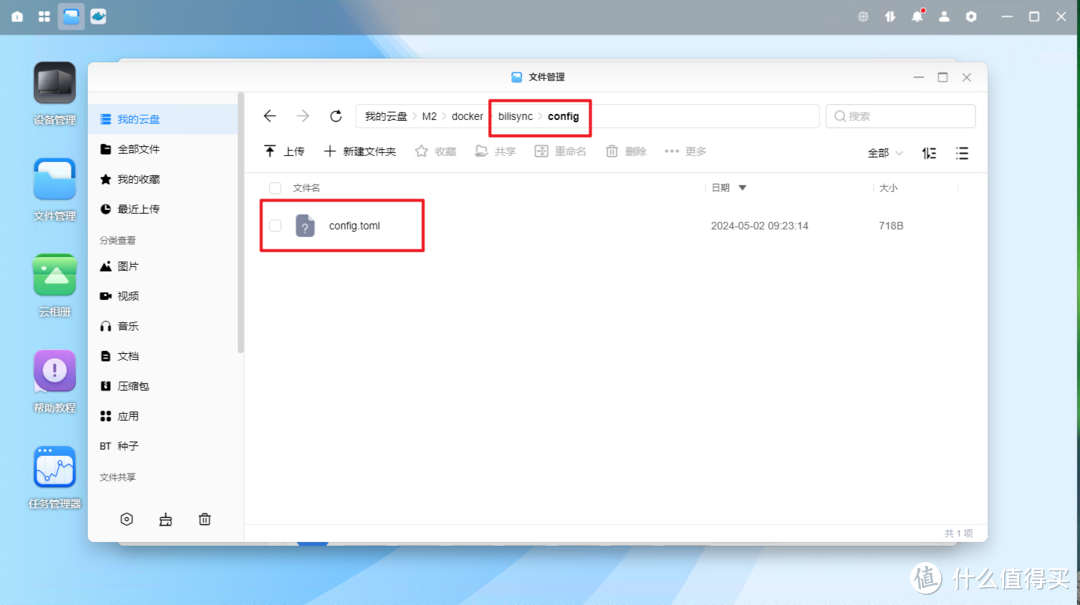
配置文件配置
打开之后先检查下右下角的编码格式是否为unix,这个在1.0教程很多小伙伴都是因为编码格式问题导致部署失败,所以务必要确认清楚。
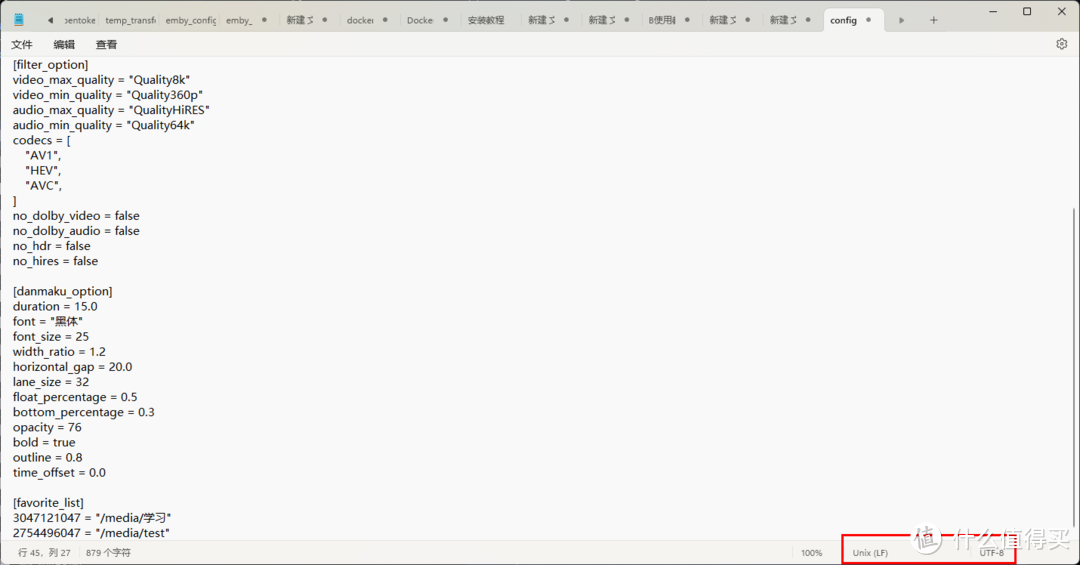
确定编码没有问题之后,预填入以下内容(不用着急保存,有一些参数需要修改)。
video_name = "{{title}}"
page_name = "{{ptitle}}"
interval = 1200
upper_path = "/people"
[credential]
sessdata = "e16d7f75%2C1729522599%2Ce227NfQXkSkwwWk1xOGY5aWxsODR3IIEC"
bili_jct = "895acd0a0112f7e03bfdc6d"
buvid3 = "A02E38EC-A01B-90251A09962infoc"
dedeuserid = "299308347"
ac_time_value = "4f6b3e8f0eb9f40f41"
[filter_option]
video_max_quality = "Quality8k"
video_min_quality = "Quality360p"
audio_max_quality = "QualityHiRES"
audio_min_quality = "Quality64k"
codecs = [
"AV1",
"HEV",
"AVC",
]
no_dolby_video = false
no_dolby_audio = false
no_hdr = false
no_hires = false
[danmaku_option]
duration = 15.0
font = "黑体"
font_size = 25
width_ratio = 1.2
horizontal_gap = 20.0
lane_size = 32
float_percentage = 0.5
bottom_percentage = 0.3
opacity = 76
bold = true
outline = 0.8
time_offset = 0.0
[favorite_list]
3047121047 = "/media/学习"
2754496047 = "/media/test"
下面是我整理的各种参数的定义和示例(张大妈不支持表格,只能截图,大家凑合看下吧):
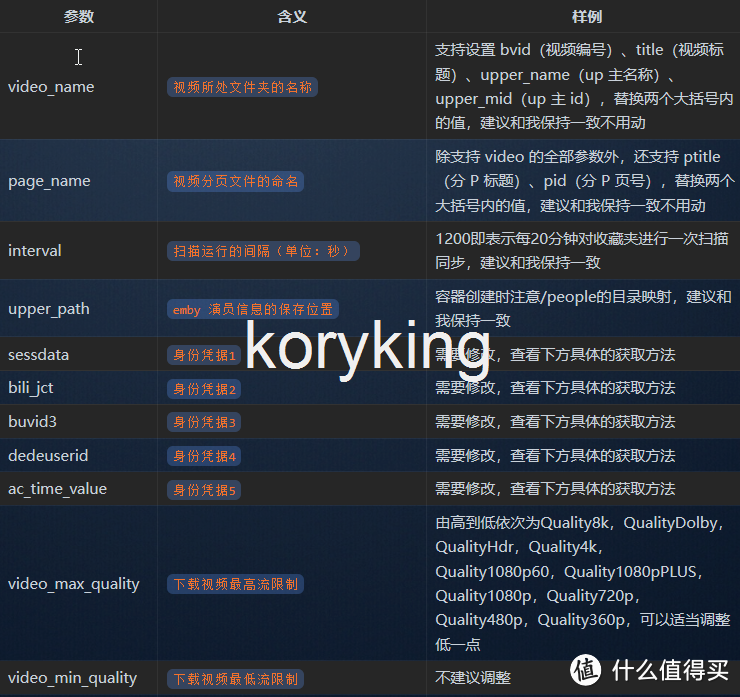 1
1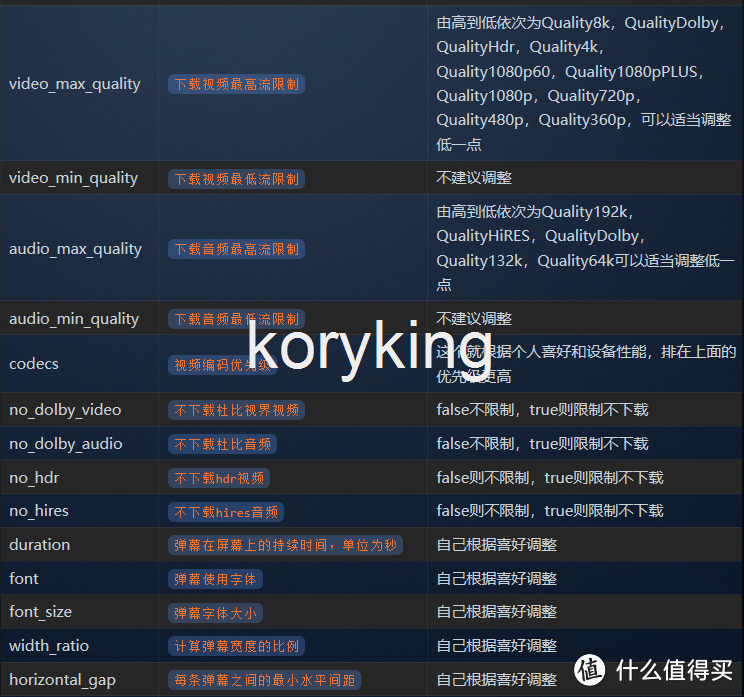 2
2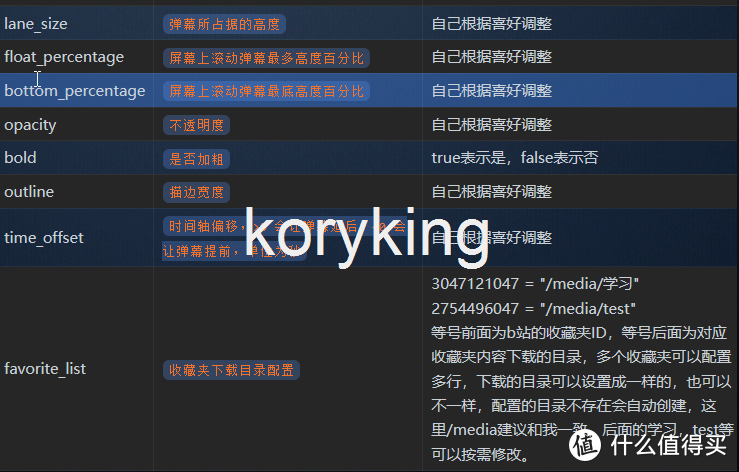 3
3必须要修改的参数值为sessdata,bili_jct,buvid3,dedeuserid,ac_time_value,favorite_list。其中sessdata,bili_jct,buvid3,dedeuserid可以从cookie中获取,在bilibili页面登录账号后按F12打开浏览器开发者工具,在应用程序,cookie中选择b站地址,在右侧即可找到对应参数,将参数对应的第二列‘值’中的内容复制粘贴到配置文件对应参数后面。
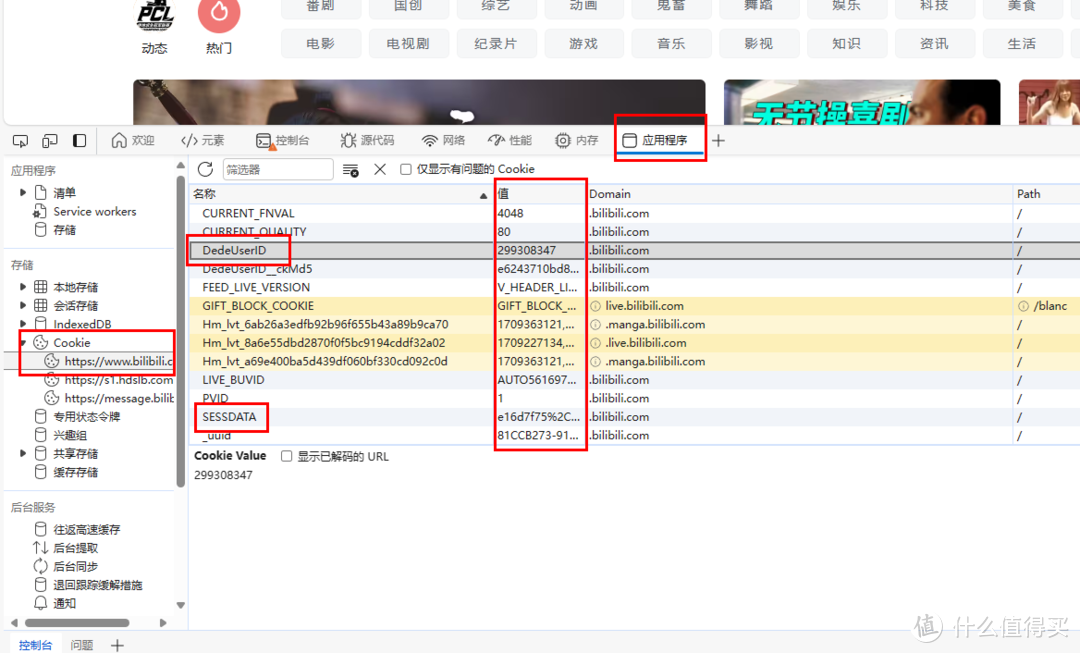
ac_time_value依然是F12打开浏览器开发者工具后点到控制台,在最下面的>后输入window.localStorage.ac_time_value即可自动出现下一行的一串内容,将这个内容复制粘贴到配置文件中即可。(如果这里提示undefined,则重新刷新下b站首页或者重新登录下B站账号)
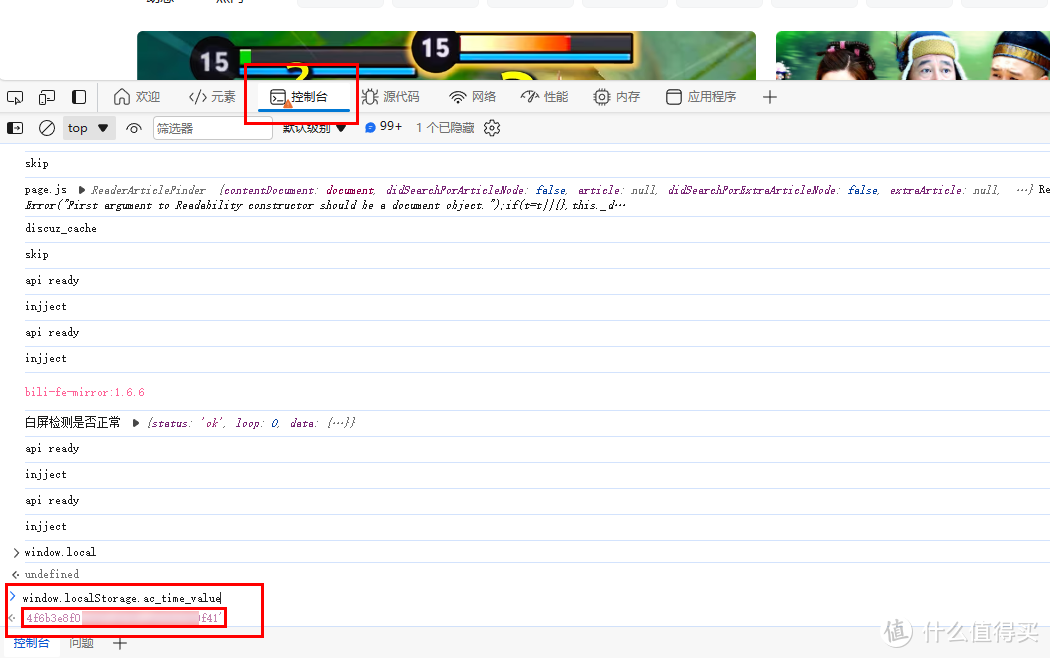
收藏夹ID的获取则是在B站收藏页面,选中左侧对应的收藏夹后,在url中fid=后的数字,就是对应的收藏夹ID。
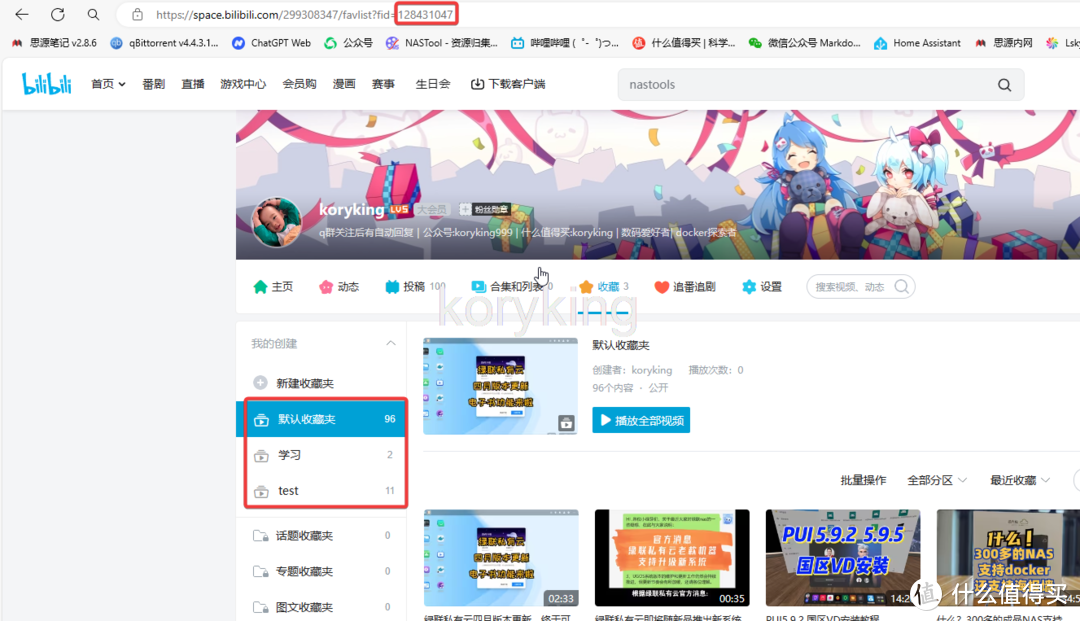
将配置文件修改保存好之后上传替换bilisync/config下的同名文件,替换成功后,点击启动重新启动容器。
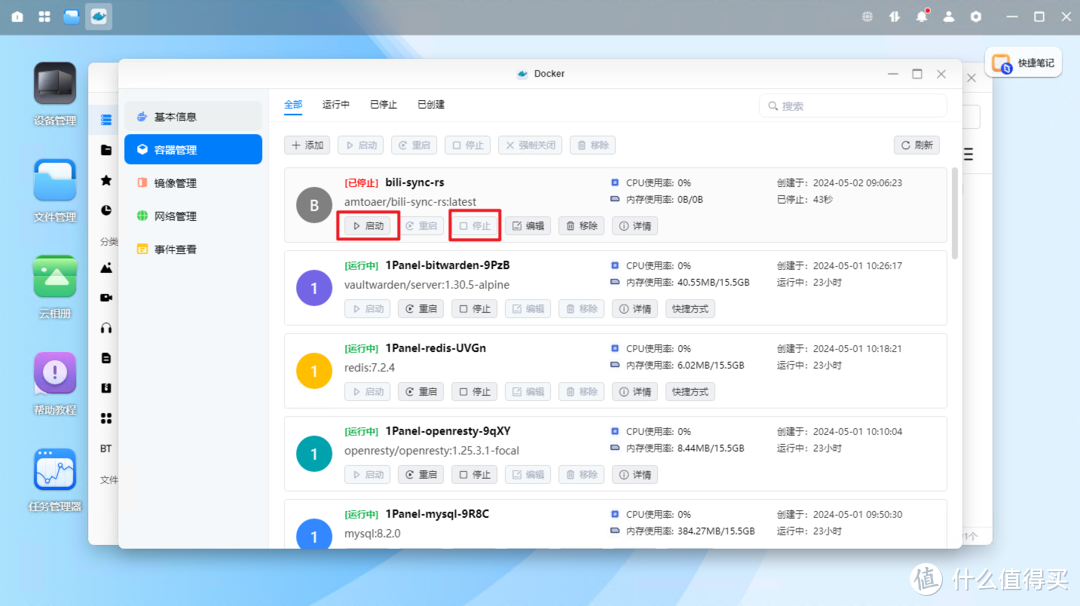
这个时候会看到容器就已经成功启动了,点击详情。
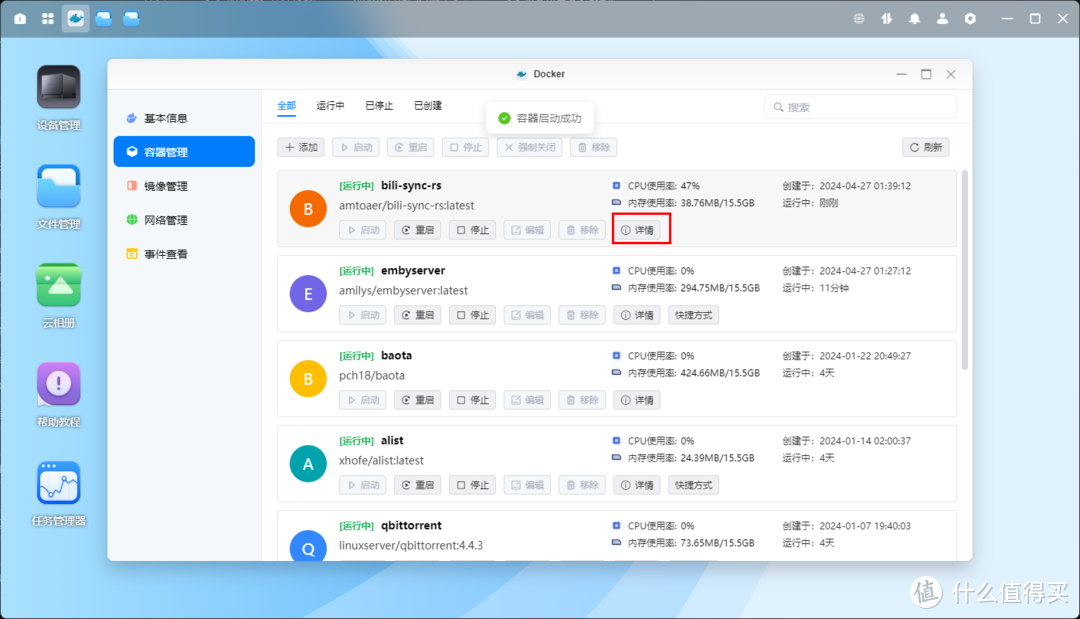
再点到日志,则可以看到容器对收藏夹的扫描同步进度,因为B站的风控策略,如果你收藏的内容较多可能一次无法全部同步成功,需要耐心等待多轮拉取,这一步完成后,我们继续进行emby的媒体库配置了。
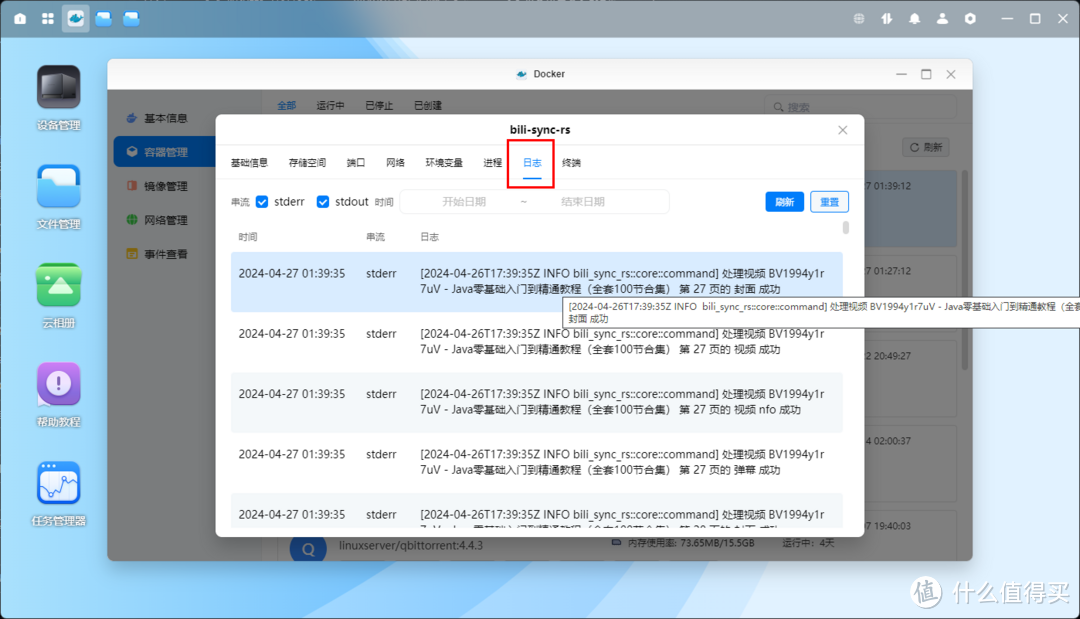
emby部署
为防有一些小伙伴没有部署过emby,这次也把emby部署的过程一起写一下,部署过的可以重新编辑下容器,加上bilisync-media目录的挂载后重新启动容器。
依然是到镜像管理>镜像仓库,x86机器搜索amilys/embyserver,arm机器搜索amilys/embyserver_arm64v8,找到后点击下载,再点击确认进行镜像拉取。
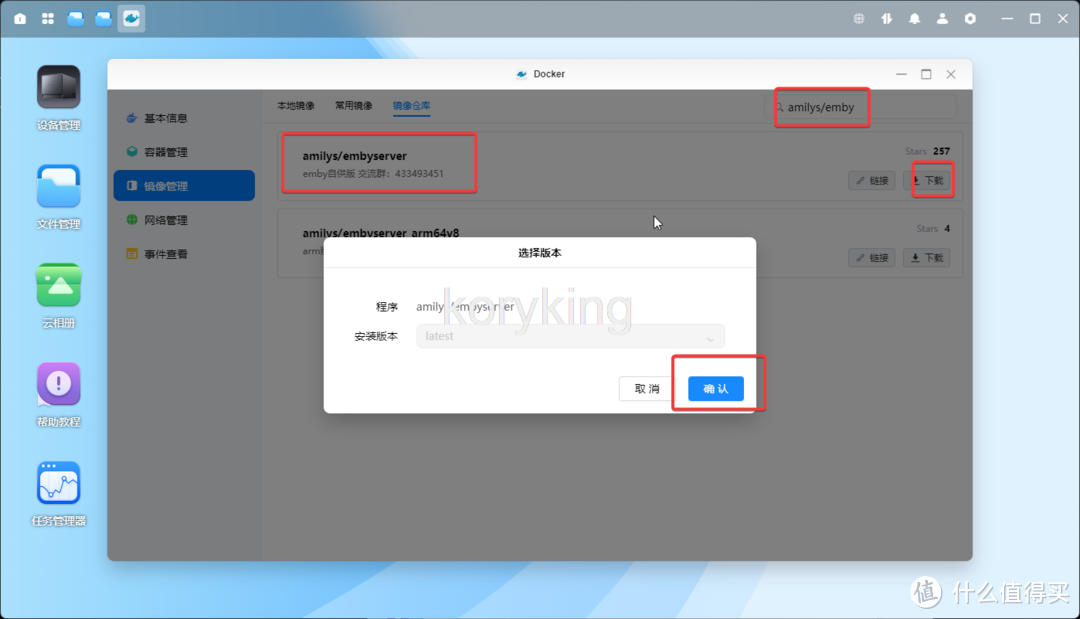
显示All done后,点击完成(建议在镜像源配置中配置个南京大学的自定义镜像源,国内使用速度很快,镜像源地址为:https://docker.nju.edu.cn)。

在镜像管理本地镜像中找到刚拉取下来的镜像,点击创建容器。
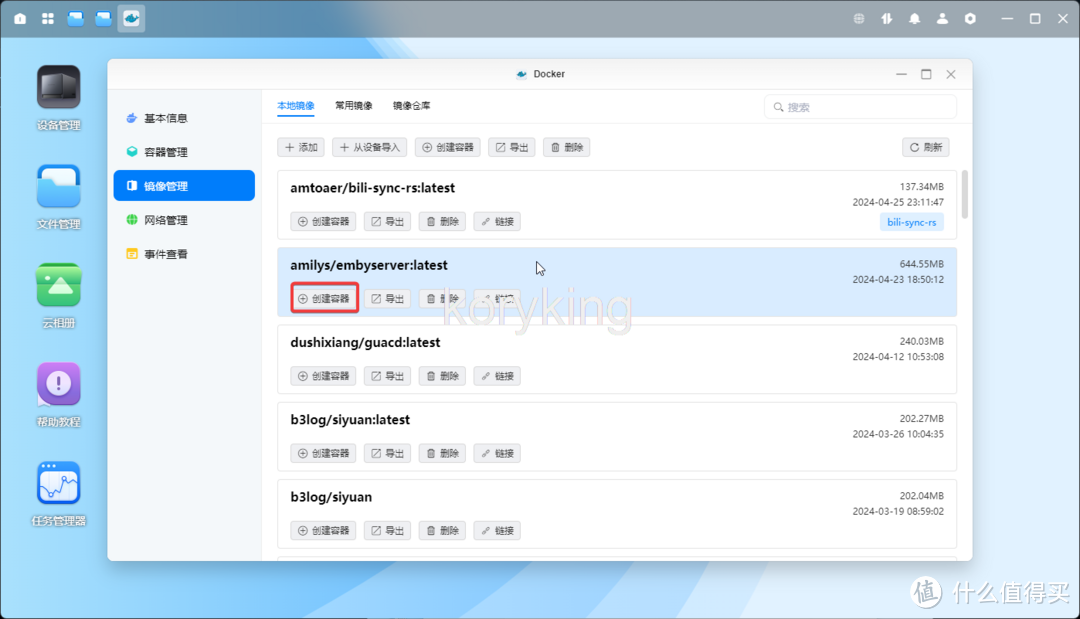
勾选创建后启动容器,点击下一步。
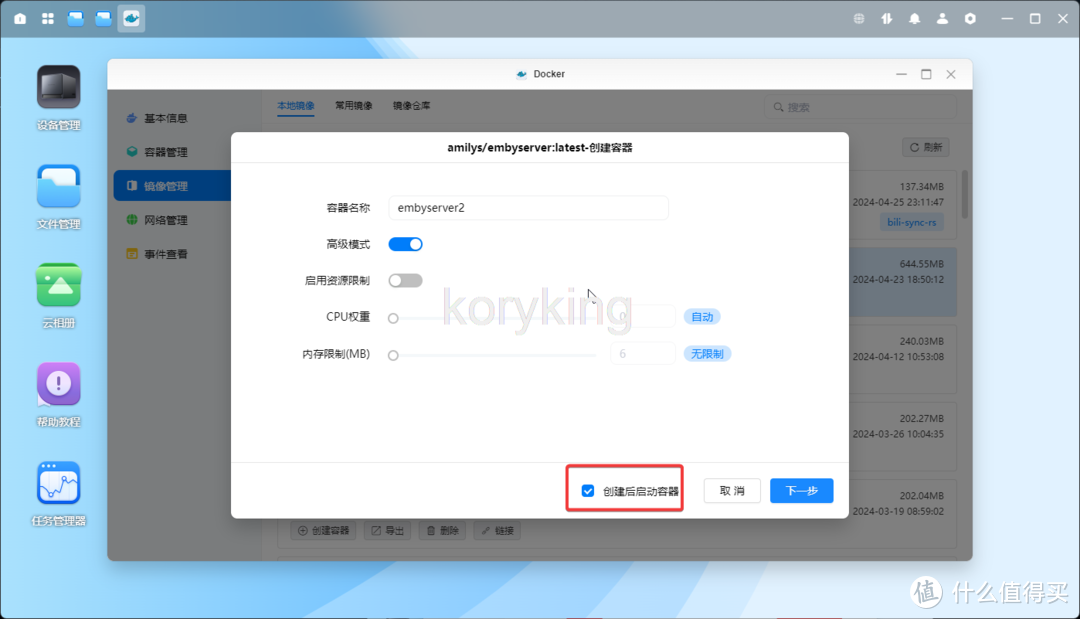
打开硬件渲染的开关,重启策略选择容器退出时总是重启容器。
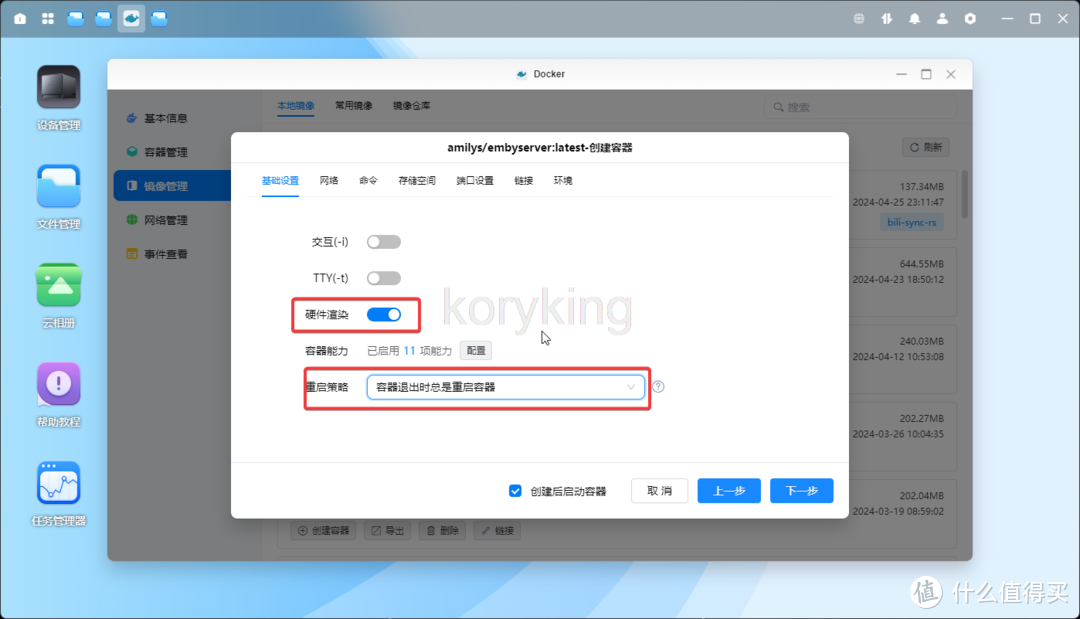
直接点到存储空间,创建两个目录映射,注意后面类型都要是读写。
1、编辑选择docker目录下的embyserver目录(需要提前新建一个)装载路径选择/config
2、点击添加选择上面创建的bilisync_media目录装载路径填入/media
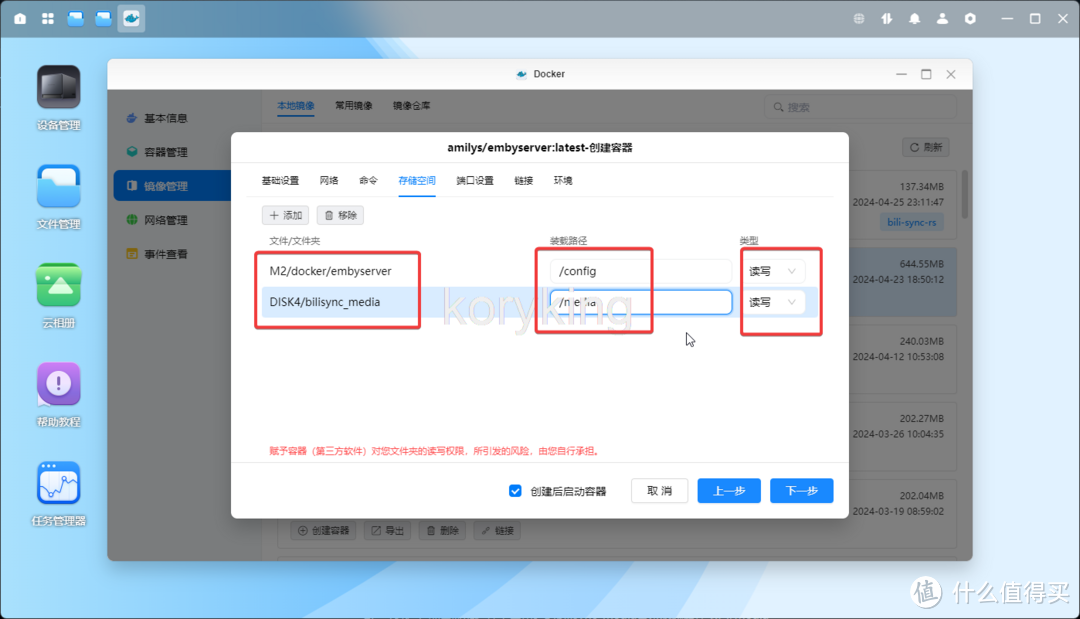
点到端口设置,容器端口不用改,本地端口填入没有被占用过的端口号,然后直接点击下一步再点击完成即可创建emby容器。
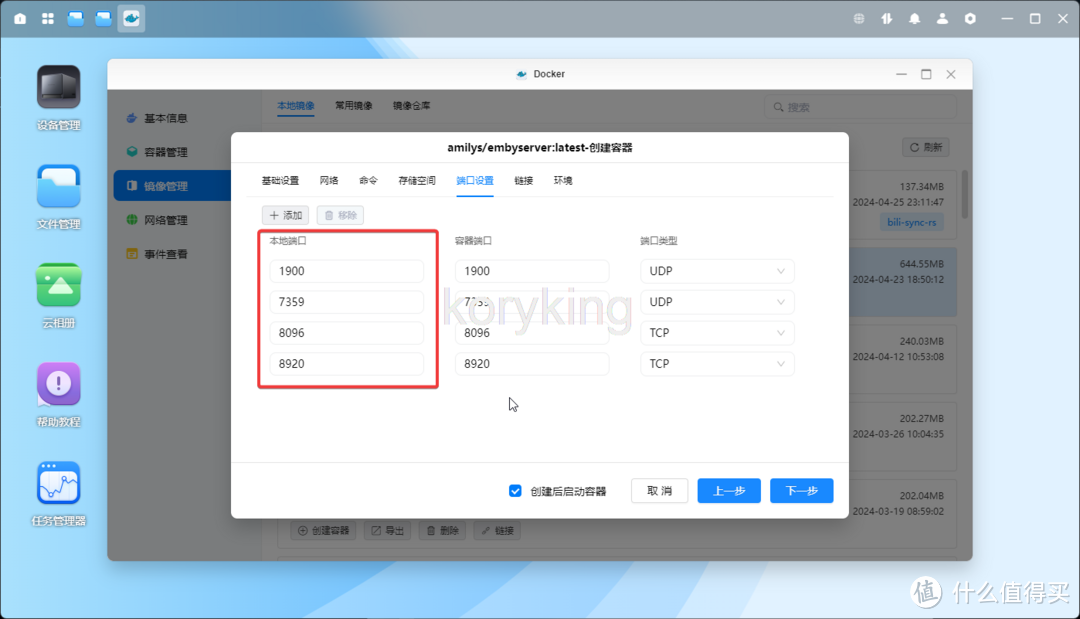
创建成功后,可以使用容器内8096对应的本地端口号(比如我这里就是8096没有改)到浏览器中通过ip:端口号进行访问,初次进入需要进行一些初始化设置,Preferred display language选择Chinese Simplified,点击next。
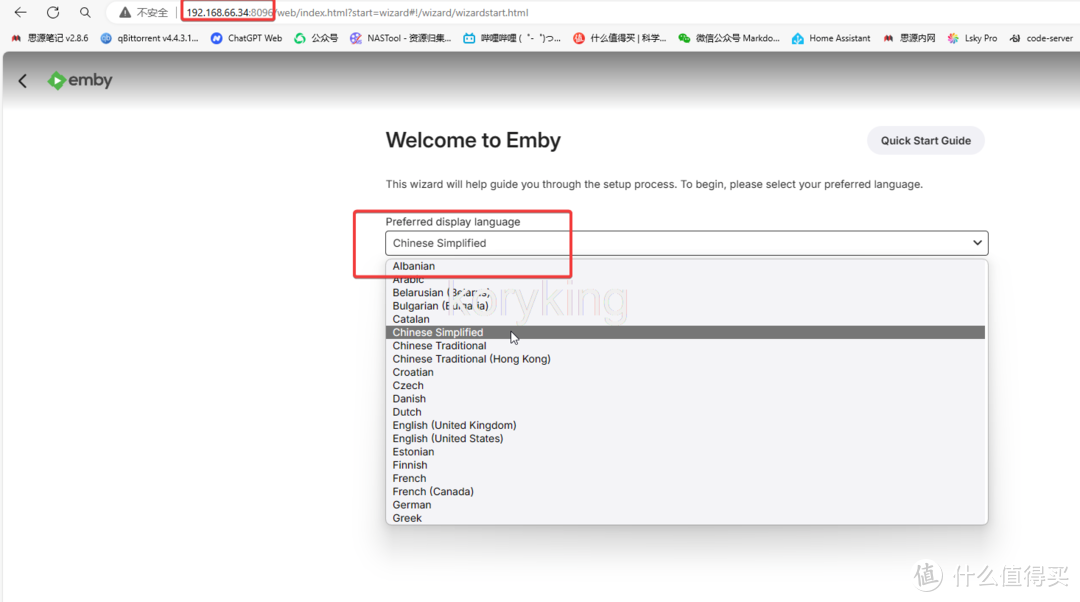
配置下用户信息,点击next。
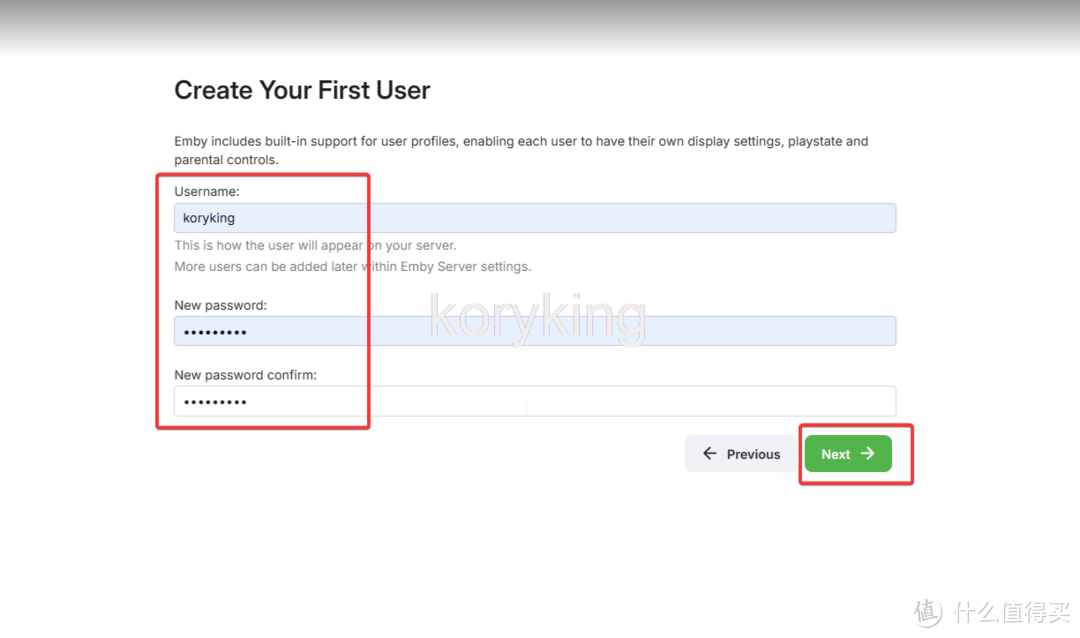
直接点击next,媒体库我们后面再创建。
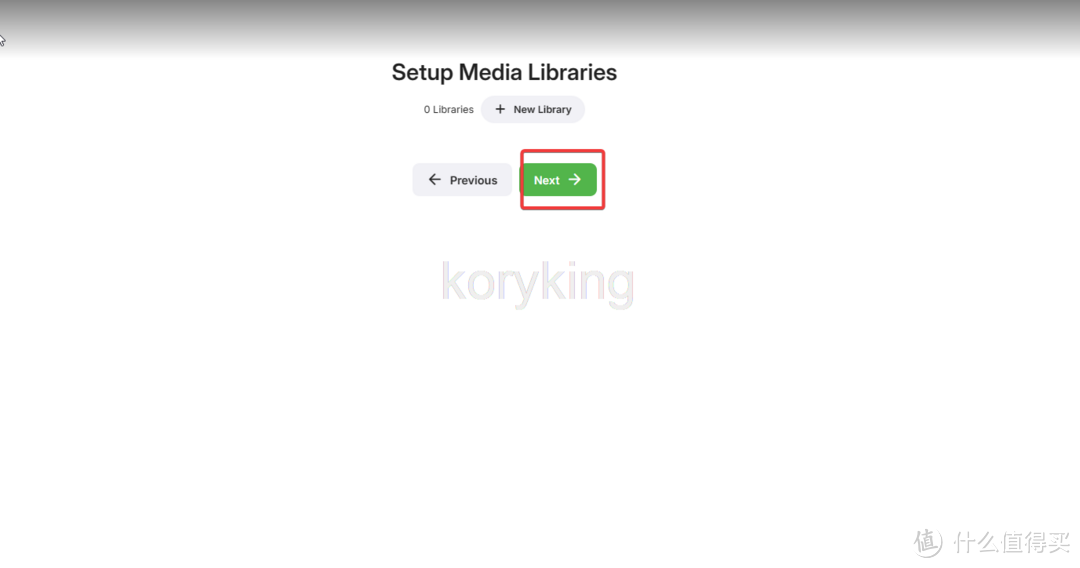
选择元数据语言和国家,点击next。
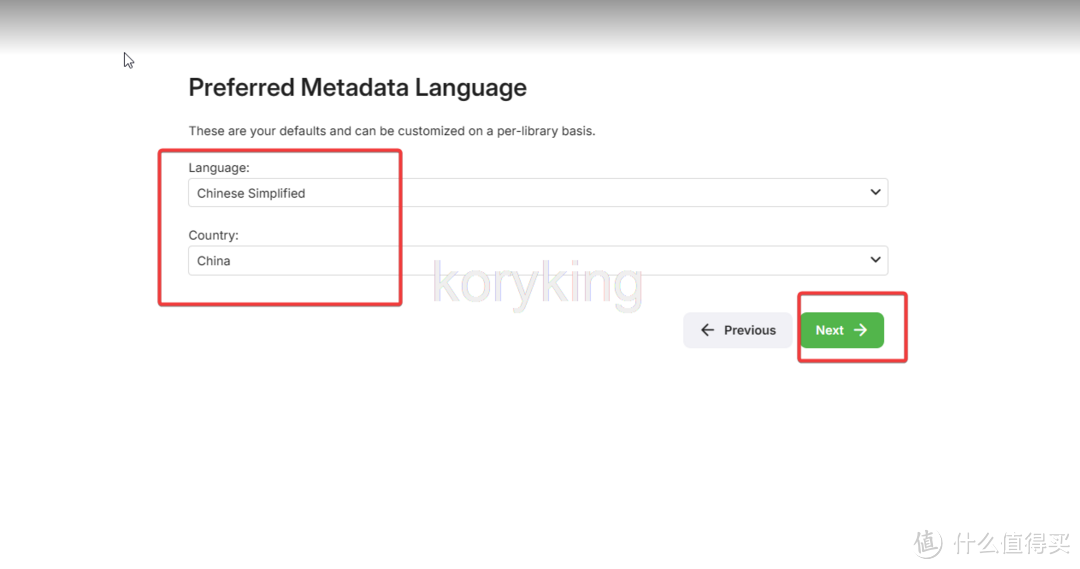
一路下一步,直到以下页面勾选I accept,点击next后再点击finish就完成初始化配置了。
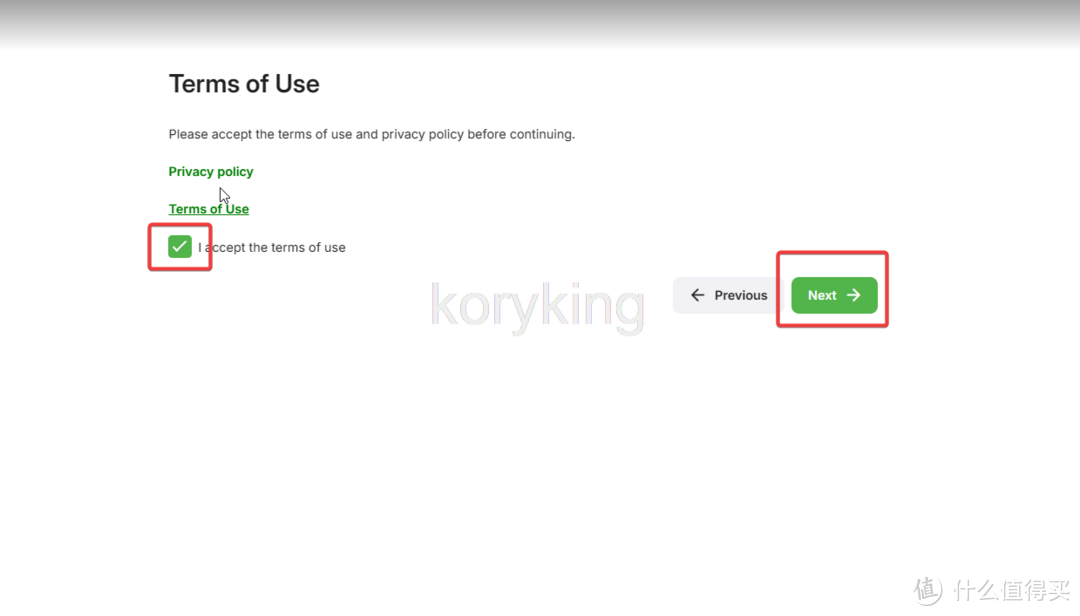
这个时候页面显示的就是中文了,点击对用的用户,填入配置的密码,点击登录,即可进入emby首页,具体的媒体库配置的内容,因为bilisync还没部署,media下还没内容,我们等bilisync容器创建好后再进行。
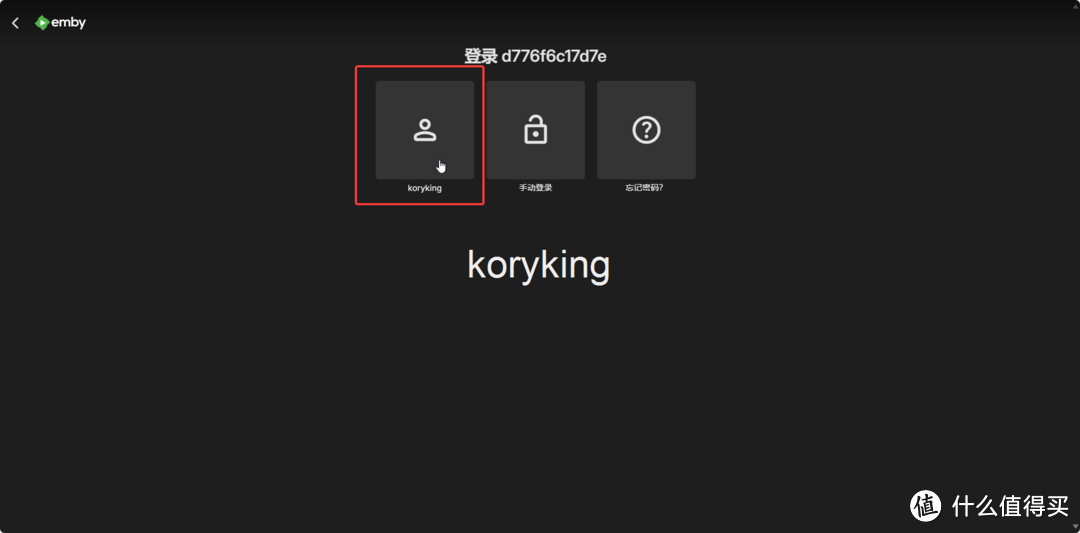
emby登录进来后,点击右上角的小齿轮进入设置页面,选择左侧的媒体库,点击新媒体库。
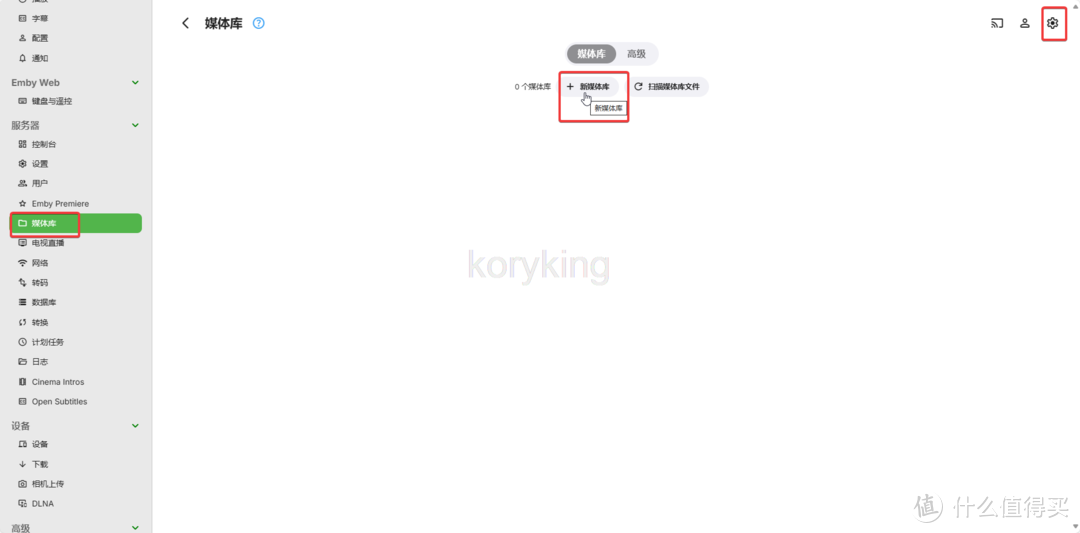
内容类型选择混合内容,点击文件夹后的添加。
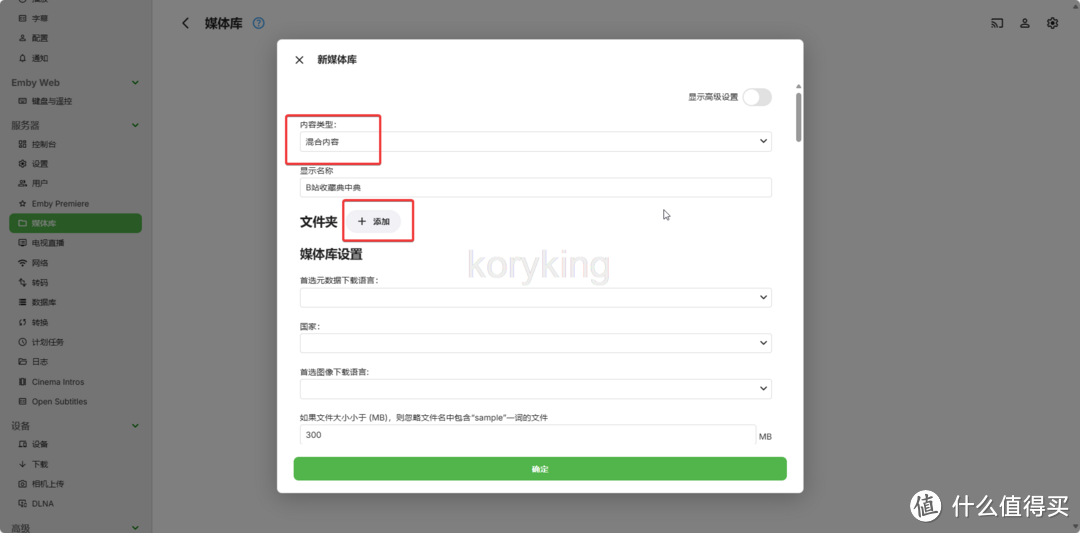
往下翻找到/media的文件夹,然后点击确定。
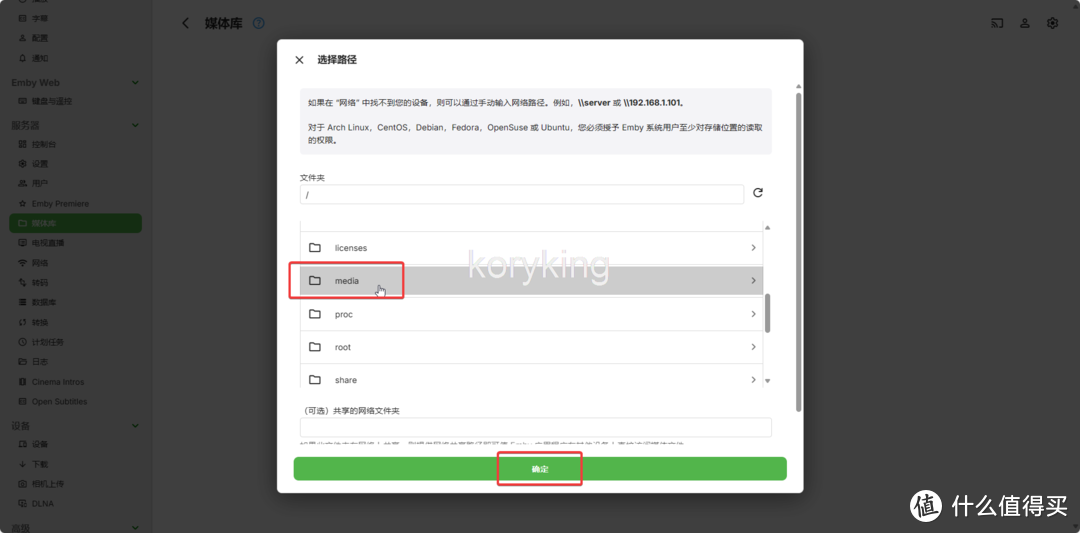
因为bilisync容器下载的内容已经自带的nfo文件信息,所以这里把所有元数据下载的勾都给去掉。
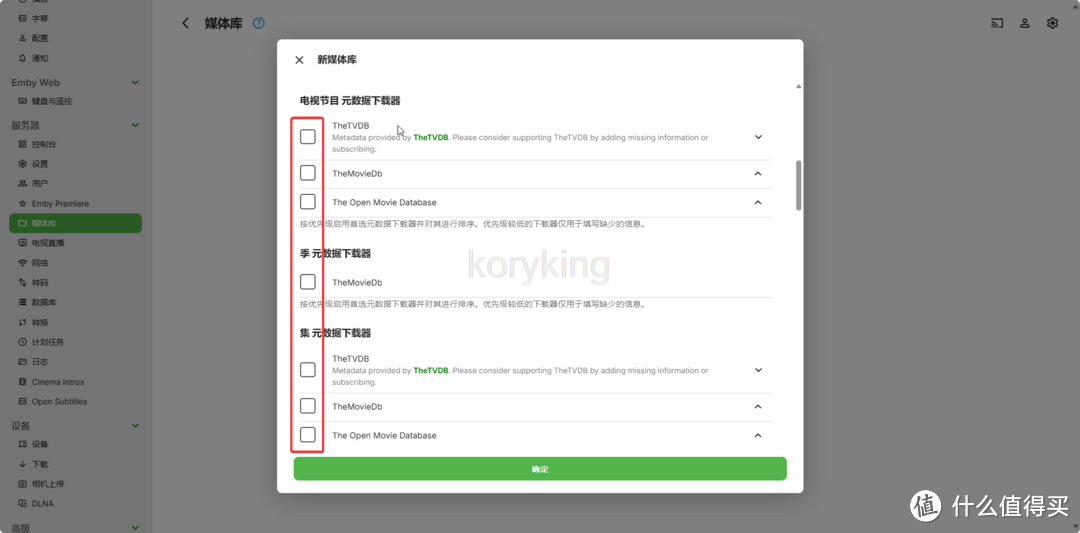
同样的,图像获取器这里也把勾都去掉。
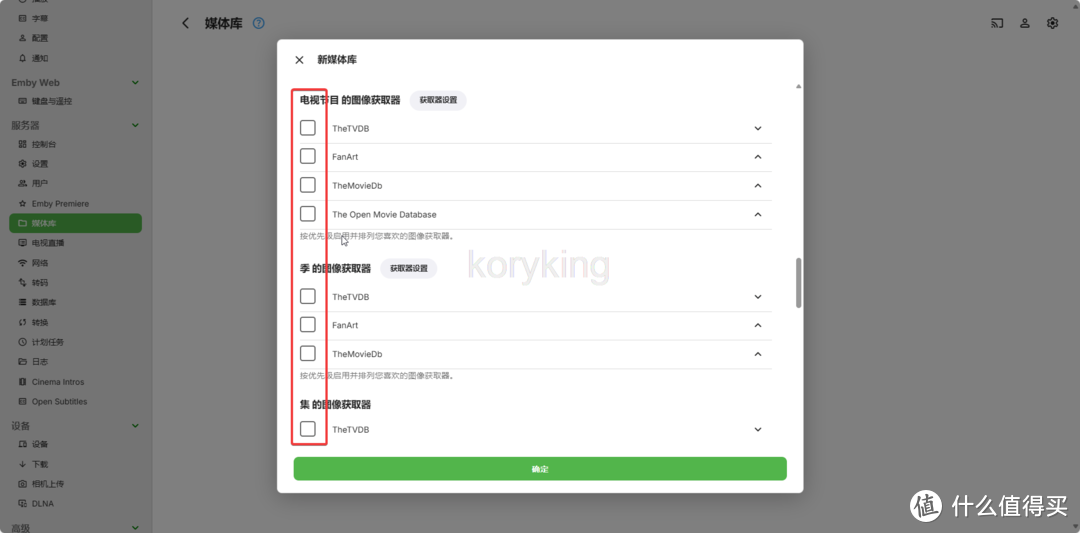
其他都保持默认,直接点击确定,稍微等待一会元数据读取的时间点击左侧的首页。
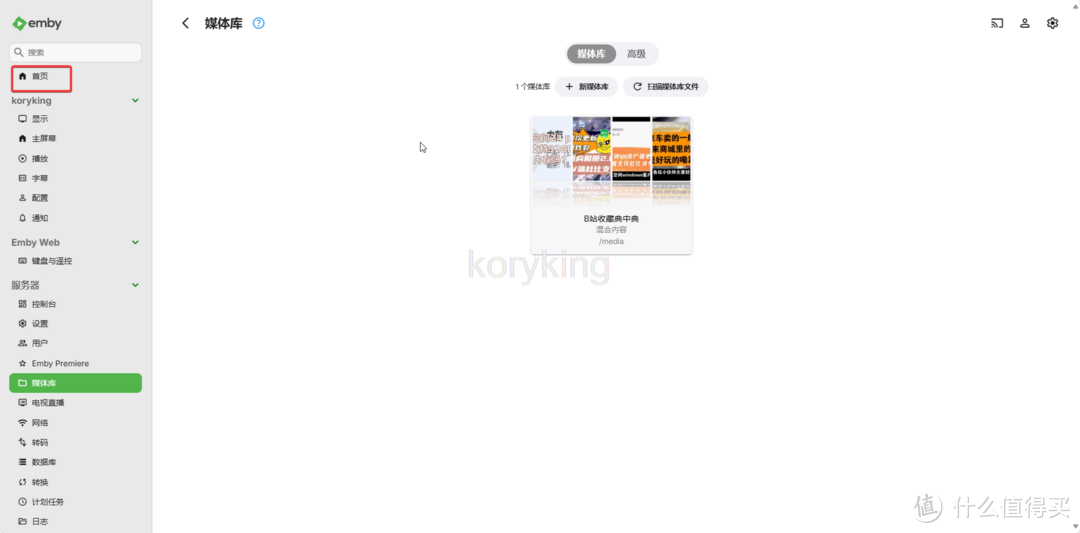
点击对应媒体库。
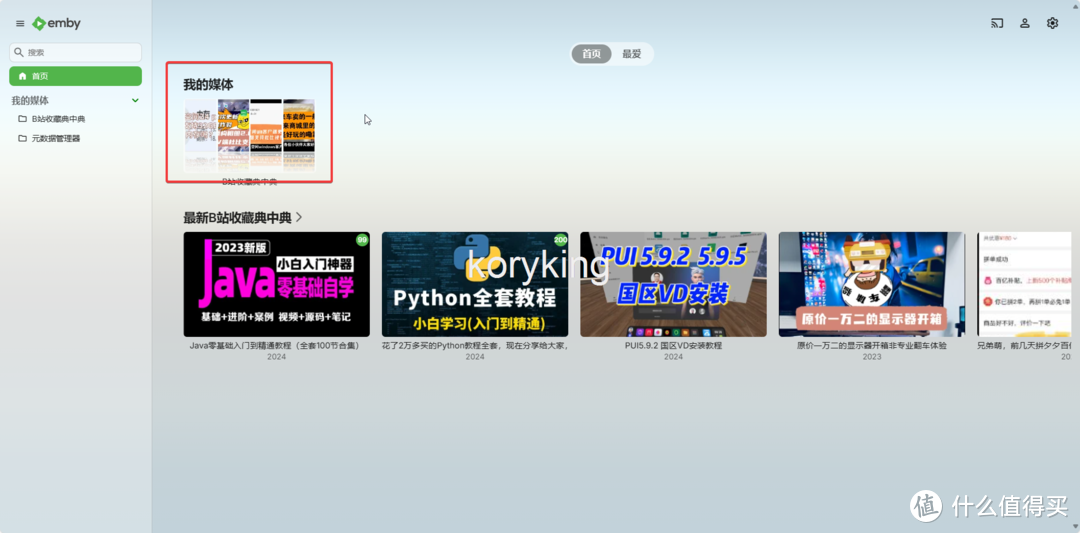
节目下就是合集内容,电影下就是单集的视频内容。
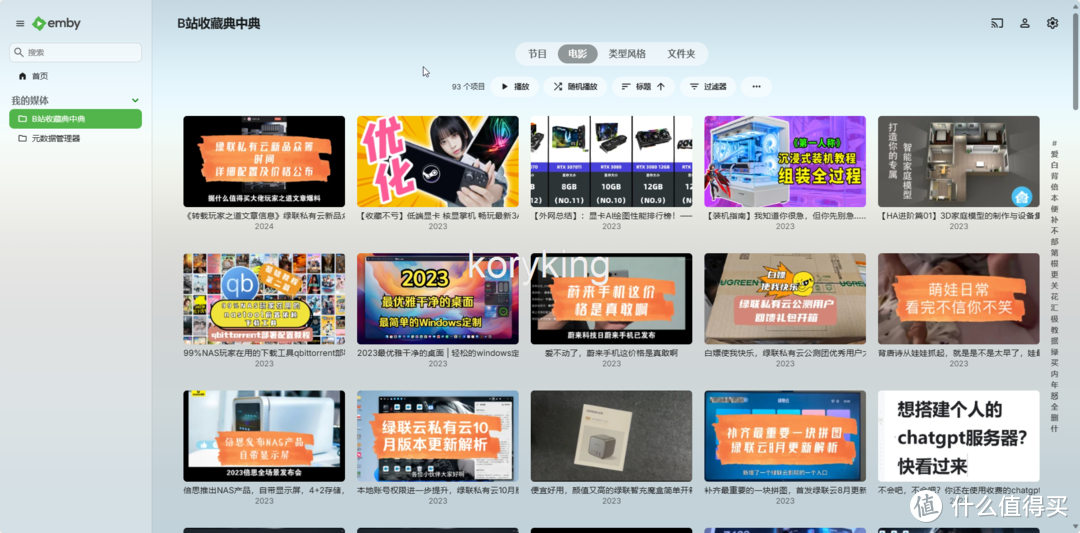
点进具体的视频或者合集也可以看到up的头像。
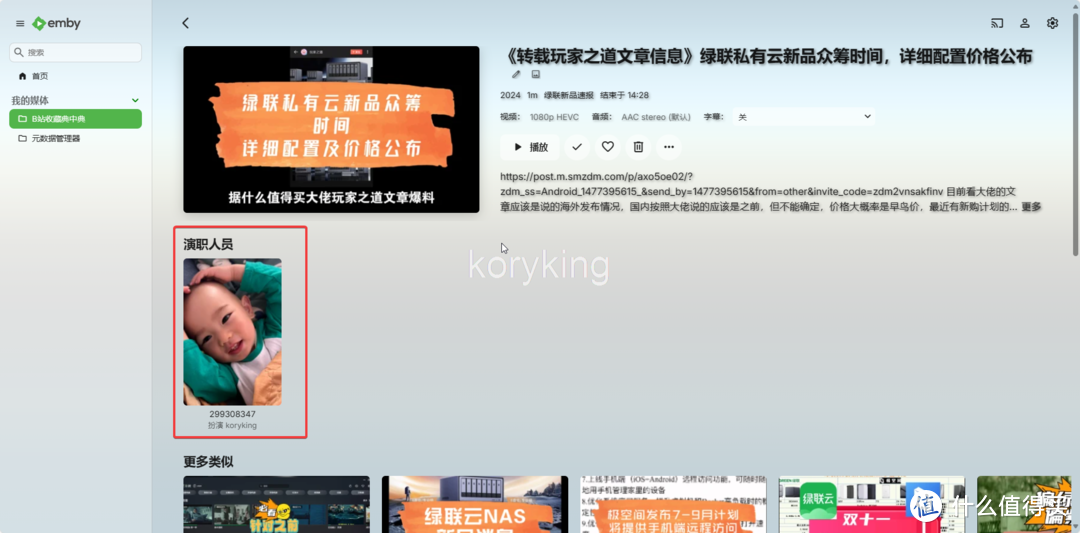
总结:
至此整个部署配置的教程都结束了,这次的2.0版本更新对比原来的1.0版本来说配置文件结构要更加的清晰,下载的视频整体结构也要更加合理和易用,如果你无所谓是否需要重新下载一遍全量视频的话,推荐升级指数⭐⭐⭐⭐⭐。
作者声明本文无利益相关,欢迎值友理性交流,和谐讨论~




































































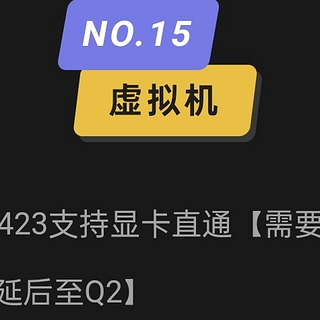





























koryking
校验提示文案
太一Thaiyee
校验提示文案
被选中的型男
校验提示文案
被选中的型男
校验提示文案
太一Thaiyee
校验提示文案
koryking
校验提示文案